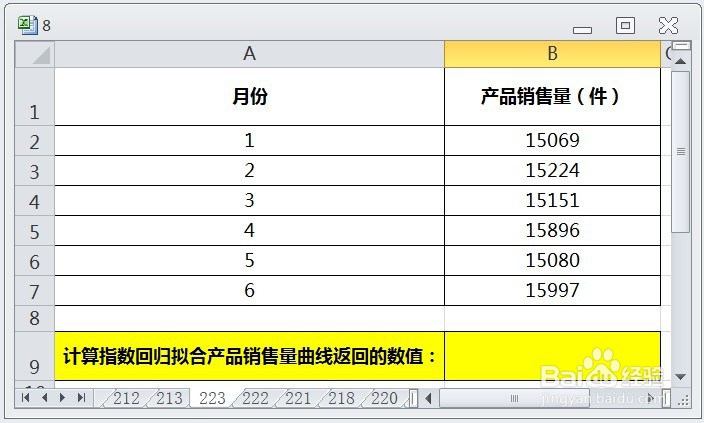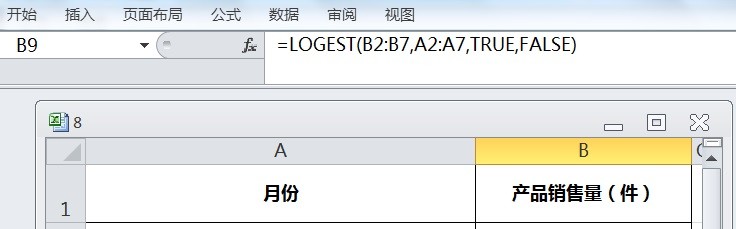EXCEL用LOGEST计算指数回归拟合曲线返回的数值
1、在EXCEL中,打开【8.XLSX】后,如下图所示。
2、在EXCEL中,打开【8.XLSX】后,选择【B9】单元格,如下图所示。
3、在EXCEL中,打开【8.XLSX】后,选择【B9】单元格,在编辑栏中输入公式【=LOGEST(B2:B7,A2:A7,TRUE,FALSE)】,如下图所示。
4、在EXCEL中,打开【8.XLSX】后,选择【B9】单元格,在编辑栏中输入公式【=雉搽妤粲LOGEST(B2:B7,A2:A7,TRUE,FALSE)】,按【EN皈其拄攥TER】即可计算指数回归拟合曲线返回的数值,如下图所示。
声明:本网站引用、摘录或转载内容仅供网站访问者交流或参考,不代表本站立场,如存在版权或非法内容,请联系站长删除,联系邮箱:site.kefu@qq.com。
阅读量:50
阅读量:29
阅读量:69
阅读量:85
阅读量:34